ステップ3:ホストの選択
ウィザードの[Host]ステップで、仮想ラボを作成する必要のあるESXiホストを選択します。
ESXiホストを選択するには、次の手順を実行します。
- [Choose]をクリックします。
- 仮想ラボを新規作成する必要があるESXiホストを選択します。スタンドアロンのESXiホスト、またはクラスターやvCenter Server階層に含まれるESXiホストを選択できます。
- 新しい仮想ラボごとに、Veeam Backup & Replicationは専用のフォルダおよびリソースプールをESXiホスト上に作成します。デフォルトでは、フォルダおよびプールの名前は仮想ラボと同じになります。フォルダまたはリソースプールの名前を変更するには、[Configure]を変更します。[Destination Options]ウィンドウで、必要な名前を入力します。
|
DRSが無効なクラスターにリソースプールを作成することはできません。ターゲットホストがこのようなクラスターに含まれている場合、[Create a designated resource pool]オプションは[Destination Options]ウィンドウで無効になります。詳細については、「このVMwareナレッジベースの記事」を参照してください。 |
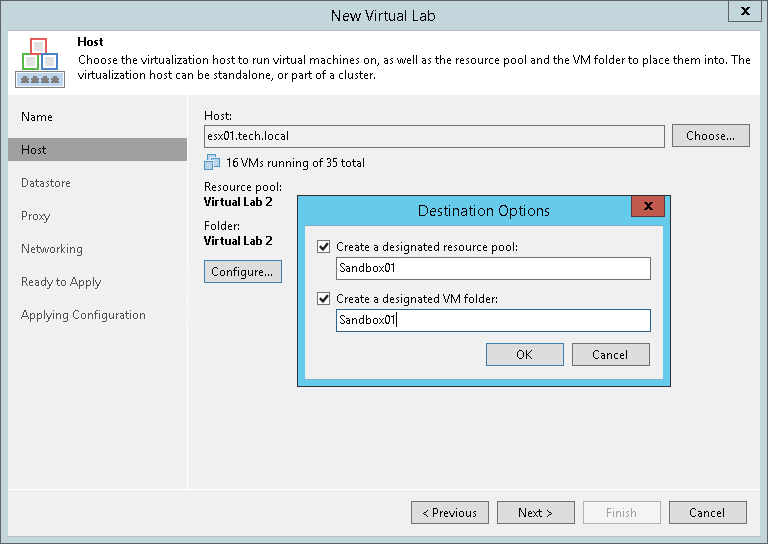
VMレプリカ検証用のESXiホストの選択
VMレプリカを検証する仮想ラボのESXiホストを選択する場合は、検証対象のVMレプリカとアプリケーショングループに追加されるVMレプリカの場所に注意してください。
- 検証対象のVMレプリカとアプリケーショングループのVMレプリカが同じESXiホストにある場合、これらのVMレプリカを登録するESXiホストを選択する必要があります。検証対象のVMレプリカとアプリケーショングループのVMは、選択したESXiホストで起動されます。VMバックアップまたはストレージスナップショットから追加されたVMがアプリケーショングループに含まれている場合、これらのVMも選択したESXiホストで起動されます。
このタイプの仮想ラボ設定では、単一ホストネットワークモード(基本の単一ホストまたは高度な単一ホスト)のいずれかを選択する必要があります。詳細については、「ネットワークモードの選択」を参照してください。
- 検証対象のVMレプリカまたはアプリケーショングループのVMレプリカが異なるESXiホストにある場合は、仮想環境のESXiホストを選択できます。Veeam Backup & Replicationは、選択したESXiホストに仮想ラボを作成します。検証対象のVMレプリカおよびアプリケーショングループのVMレプリカは、これらがVMware DVSテクノロジーによって仮想ラボに登録および接続されているESXiホストで起動されます。
仮想ラボが作成されるESXiホストは、次の要件を満たしている必要があります。
- ESXiホストが、VMレプリカが登録されているのと同じデータセンターに配置されている。
- ESXiホストに十分なCPUおよびRAMリソースがある。アプリケーショングループに、バックアップまたはストレージスナップショットから起動されるVMが含まれている場合、これらのVMは仮想ラボが配置されているのと同じESXiホストで起動されるため、大量のリソースが必要になります。
- このタイプの仮想ラボ設定の場合、高度な複数ホストネットワークモードを使用している。詳細については、「ネットワークモードの選択」を参照してください。